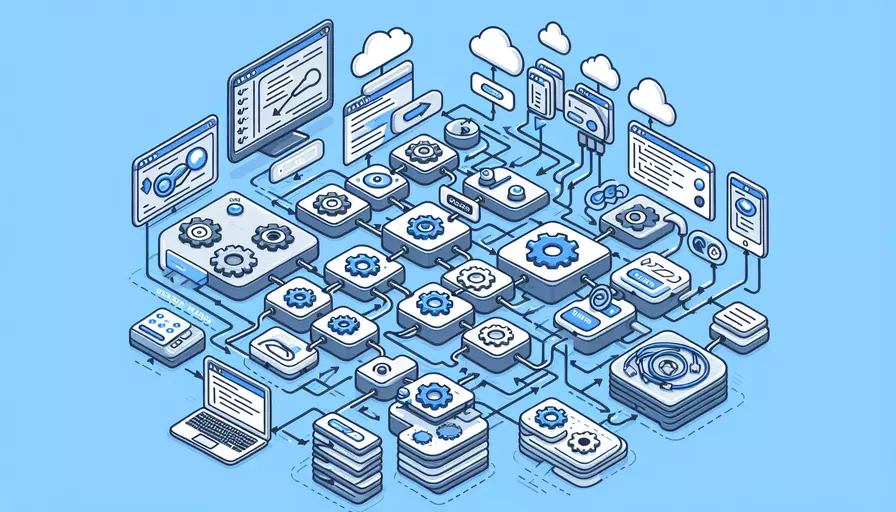
Vue结合Webpack的方式主要有以下几点:1、安装Vue和Webpack,2、配置Webpack,3、配置Vue Loader,4、开发环境和生产环境的配置,5、项目结构优化。
一、安装Vue和Webpack
要结合Vue和Webpack,我们首先需要安装这两个工具。可以通过npm或yarn来安装。
- 安装Vue:
npm install vue - 安装Webpack:
npm install webpack webpack-cli --save-dev
此外,还需要安装一些必备的Webpack插件和加载器,如vue-loader、vue-template-compiler、css-loader、style-loader等。
二、配置Webpack
创建一个Webpack配置文件webpack.config.js,这个文件将包含Webpack的所有配置。
const path = require('path');
const VueLoaderPlugin = require('vue-loader/lib/plugin');
module.exports = {
entry: './src/main.js',
output: {
path: path.resolve(__dirname, 'dist'),
filename: 'bundle.js'
},
module: {
rules: [
{
test: /\.vue$/,
loader: 'vue-loader'
},
{
test: /\.js$/,
loader: 'babel-loader',
exclude: /node_modules/
},
{
test: /\.css$/,
use: [
'style-loader',
'css-loader'
]
}
]
},
plugins: [
new VueLoaderPlugin()
],
resolve: {
alias: {
'vue$': 'vue/dist/vue.esm.js'
},
extensions: ['*', '.js', '.vue', '.json']
}
};
三、配置Vue Loader
Vue Loader是一个Webpack loader,它允许我们以单文件组件(.vue文件)的格式编写Vue组件。我们需要在webpack.config.js中添加Vue Loader的配置,并安装必要的插件。
npm install vue-loader vue-template-compiler --save-dev
在Webpack配置文件中添加Vue Loader规则:
const VueLoaderPlugin = require('vue-loader/lib/plugin');
module.exports = {
// ... 之前的配置
module: {
rules: [
// ... 其他规则
{
test: /\.vue$/,
loader: 'vue-loader'
}
]
},
plugins: [
new VueLoaderPlugin()
]
};
四、开发环境和生产环境的配置
在实际开发中,开发环境和生产环境的配置往往是不同的。在开发环境中,我们需要更好的调试支持,而在生产环境中,我们需要更高的性能和更小的打包体积。
创建两个配置文件:webpack.dev.config.js和webpack.prod.config.js,分别用于开发环境和生产环境。
webpack.dev.config.js:
const merge = require('webpack-merge');
const common = require('./webpack.common.js');
module.exports = merge(common, {
mode: 'development',
devtool: 'inline-source-map',
devServer: {
contentBase: './dist',
hot: true
}
});
webpack.prod.config.js:
const merge = require('webpack-merge');
const common = require('./webpack.common.js');
const { CleanWebpackPlugin } = require('clean-webpack-plugin');
const TerserPlugin = require('terser-webpack-plugin');
module.exports = merge(common, {
mode: 'production',
devtool: 'source-map',
plugins: [
new CleanWebpackPlugin(),
],
optimization: {
minimizer: [new TerserPlugin()],
},
});
五、项目结构优化
为了更好地管理项目,我们需要优化项目结构,确保代码的可维护性和可扩展性。以下是一个推荐的项目结构:
my-vue-project/
│
├── dist/ # 打包输出目录
│
├── node_modules/ # npm安装的包
│
├── src/ # 源码目录
│ ├── assets/ # 静态资源
│ ├── components/ # Vue组件
│ ├── App.vue # 根组件
│ ├── main.js # 入口文件
│
├── .babelrc # Babel配置
├── .gitignore # Git忽略文件
├── package.json # 项目配置文件
├── webpack.common.js # Webpack通用配置
├── webpack.dev.config.js # Webpack开发环境配置
├── webpack.prod.config.js # Webpack生产环境配置
总结
结合Vue和Webpack能够极大地提升前端开发的效率和项目的可维护性。通过安装Vue和Webpack、配置Webpack、配置Vue Loader、分别设置开发和生产环境以及优化项目结构,我们可以打造一个高效且结构清晰的前端项目。建议在实际项目中,根据具体需求进一步优化配置,以达到最佳效果。
相关问答FAQs:
Q: 什么是Vue和Webpack?如何将它们结合在一起?
A: Vue是一种流行的JavaScript框架,用于构建用户界面。它可以帮助开发者构建交互性强、响应快速的单页应用程序。而Webpack是一个模块打包工具,用于将各种不同的文件(如JavaScript、CSS、图片等)打包成一个或多个输出文件。将Vue和Webpack结合在一起可以使我们更高效地开发和部署Vue应用程序。
Q: 如何在Vue项目中使用Webpack?
A: 首先,确保你已经安装了Node.js和npm(Node.js的包管理器)。然后,在终端中进入你的Vue项目目录,并运行以下命令安装Webpack和相关依赖:
npm install webpack webpack-cli --save-dev
接下来,创建一个Webpack配置文件(通常命名为webpack.config.js),并配置入口文件和输出文件的路径。你还可以在配置文件中定义其他的Webpack插件和加载器,以满足你的项目需求。
最后,在终端中运行以下命令来构建你的Vue项目:
npx webpack --config webpack.config.js
Webpack将根据你的配置文件,将Vue项目打包成一个或多个输出文件,可供部署到服务器上。
Q: 有哪些常用的Webpack插件和加载器可以与Vue结合使用?
A: 有很多常用的Webpack插件和加载器可以与Vue结合使用,以下是其中一些示例:
- vue-loader:用于将Vue单文件组件编译为JavaScript模块的加载器。
- html-webpack-plugin:用于自动生成HTML文件,并将Webpack生成的文件自动注入到HTML中的插件。
- babel-loader:用于将ES6+的JavaScript代码转换为ES5的加载器,以提供更好的浏览器兼容性。
- css-loader和style-loader:用于加载和解析CSS文件,并将其注入到生成的HTML文件中。
- url-loader和file-loader:用于处理图片和其他静态资源文件的加载器,可以将小于指定大小的文件转换为Base64编码,大于指定大小的文件则会被复制到输出目录。
这些插件和加载器可以通过npm安装,并在Webpack配置文件中进行配置和使用。通过合理使用这些插件和加载器,可以优化你的Vue项目的开发和构建过程。
文章标题:vue如何结合webpack,发布者:飞飞,转载请注明出处:https://worktile.com/kb/p/3608485

 微信扫一扫
微信扫一扫  支付宝扫一扫
支付宝扫一扫 